Jak wszyscy wiemy, tworzenie kopii zapasowych naszych urządzeń iPhone jest jednym z najlepszych sposobów na zapewnienie bezpieczeństwa wszystkich naszych danych. Zdarzają się jednak przypadki, że ponieważ regularnie tworzymy kopie zapasowe naszego urządzenia, tendencją do tego jest to, że wszystkie gromadzą się na komputerze Mac. Z tego powodu może to być powód, dla którego Twój Mac może stać się wolny lub może zabraknąć miejsca na dane.
Dlatego w tym artykule pokażemy Ci dalej jak usunąć kopie zapasowe na komputerze Mac w najprostszy możliwy sposób. Pokażemy Ci również inny sposób, aby zapobiec zapełnianiu się komputera Mac kopii zapasowych.
Przewodnik po artykułachCzęść 1. Gdzie są przechowywane moje kopie zapasowe na moim Macu?Część 2. Jak usunąć stare kopie zapasowe na moim Macu?Część 3. Jak usunąć kopie zapasowe na komputerze Mac z iTunes / iCloudCzęść 4. Wniosek
Część 1. Gdzie są przechowywane moje kopie zapasowe na moim Macu?
Istnieje składnik oprogramowania, który rejestruje zmiany w systemie i przechowuje je we własnej pamięci wewnętrznej, więc niektóre aplikacje mogą używać dysku zewnętrznego do przechowywania kopii zapasowych, a te kopie zapasowe są dostępne, gdy dysk zewnętrzny nie jest podłączony w celu ochrony danych.
Na przykład, gdy spróbujesz wykonać kopię zapasową danych iPhone'a na komputerze Mac, pliki zostaną automatycznie zapisane w iTunes. Dzięki temu będziesz mógł znaleźć kopię zapasową swojego iPhone'a tutaj: ~/Library/Application Support/MobileSync/Backup/
Jak więc usunąć kopie zapasowe na Macu? Porozmawiamy o kilku sposobach, aby to zrobić.
Część 2. Jak usunąć stare kopie zapasowe na moim Macu?
Tutaj można selektywnie wybierać niepotrzebne pliki lub foldery. Możesz je wyczyścić. Jako jeden z PowerMyMac, Master Scan nie tylko oferuje czyszczenie komputera Mac, ale także daje więcej alternatyw, aby usunąć pliki i foldery również na komputerze Mac. Mniej martwisz się, że inne niezbędne pliki zostaną omyłkowo usunięte. Samo oprogramowanie jest specjalnie zaprojektowane, aby czyścić niepotrzebne pliki, takie jak pamięci podręczne, pamięć podręczna aplikacji, logi i lokalizacja, co zapewnia zoptymalizowane i bez przestrzeni Mac.
Aby dać przykład, jak PowerMyMac działa na temat usuwania kopii zapasowych na komputerze Mac, poprowadzimy Cię poniżej (najpierw pobierz i zainstaluj PowerMyMac):
- Uruchom PowerMyMac i kliknij Skanowanie główne.
- Aby rozpocząć skanowanie kopii zapasowych lub pamięci podręcznej systemu, pamięci podręcznej aplikacji i innych śmieci systemowych, kliknij przycisk Skanuj.
- Wyświetl wyniki i wybierz pliki kopii zapasowej do usunięcia.
- Aby usunąć starą kopię zapasową z komputera Mac, kliknij przycisk Wyczyść. Następnie poczekaj na proces czyszczenia i bądź cierpliwy. (Uwaga: w razie potrzeby możesz potrzebować hasła.)
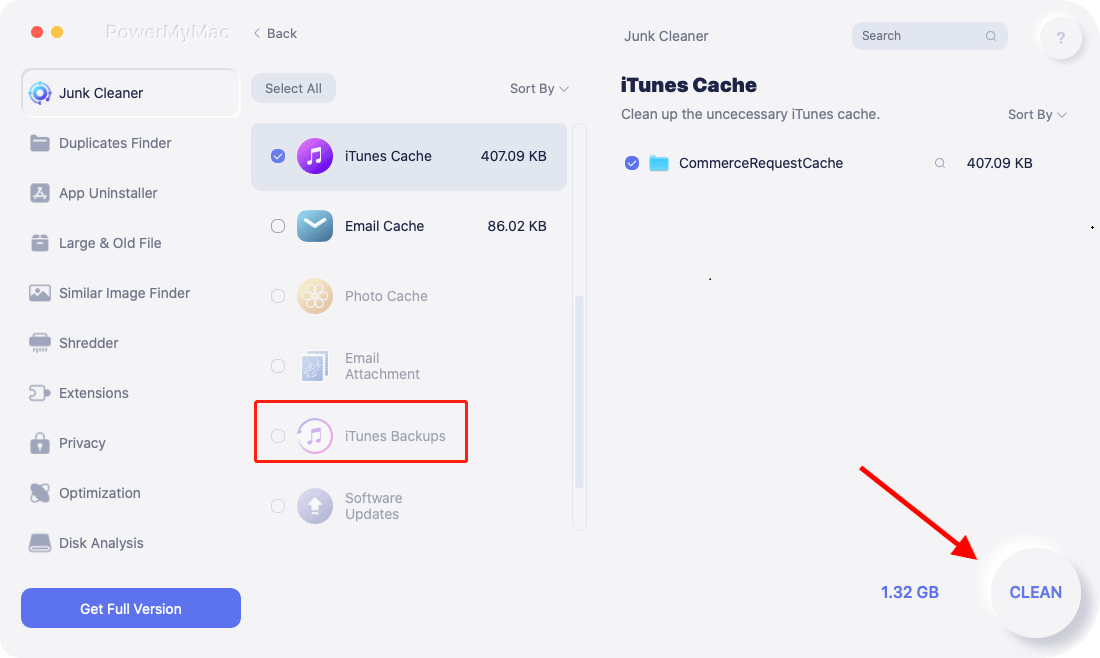
Część 3. Jak usunąć kopie zapasowe na komputerze Mac z iTunes / iCloud
Jak usunąć kopie zapasowe na komputerze Mac z iTunes
- Na komputerze Mac otwórz iTunes.
- W lewym górnym menu kliknij iTunes.
- Z menu rozwijanego kliknij Preferencje.
- Spowoduje to otwarcie okna iTunes z Preferencjami ogólnymi. Z góry menu wybierz Urządzenia po prawej stronie.
- Wyświetlona zostanie lista kopii zapasowych, które utworzyłeś i kiedy zostały utworzone. Urządzenie, które chcesz usunąć, musi być zaznaczone i kliknąć „Usuń kopię zapasową” pod tabelą. Jeśli chcesz usunąć więcej niż jedno, po prostu przytrzymaj klawisz polecenia i wybierz urządzenia do usunięcia, zanim naciśniesz przycisk „Usuń kopię zapasową”.
- Zostaniesz poproszony o potwierdzenie, że chcesz usunąć kopię zapasową. To wszystko, gotowe. Kliknij „Usuń”. Twoja kopia zapasowa zostanie usunięta, a miejsce na komputerze Mac zostanie zwolnione.
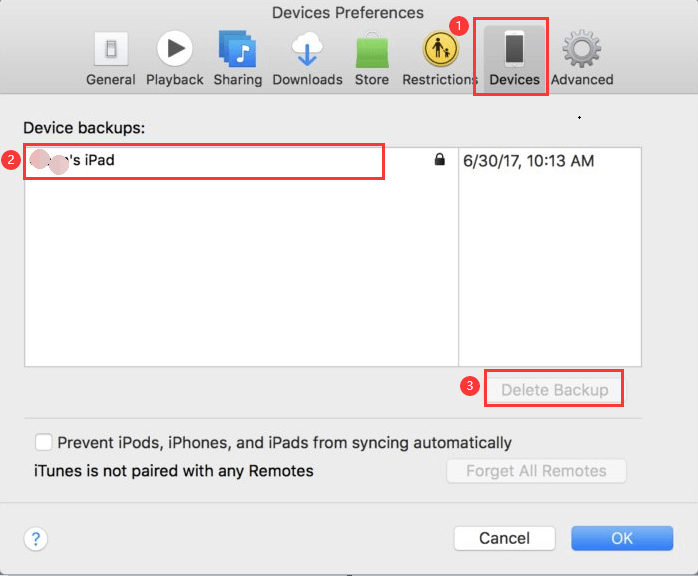
Jak usunąć kopie zapasowe na komputerze Mac z iCloud
iCloud może być cenną opcją dla iTunes, ponieważ nie przechowuje danych na twoim gadżecie. Wada jest po prostu ograniczona przez 5 GB darmowego ograniczenia iCloud, więc jeśli myślisz, że chcesz przejść dalej, musisz zapłacić za tę dodatkową pojemność. Jeśli zdecydujesz się usunąć wzmocnienie iPhone'a z iCloud, będziesz mógł to zrobić bezpośrednio z komputera Mac.
- Wybierz „Preferencje systemowe”, klikając menu Apple
- Kliknij ikonę „iCloud”.
- W prawym dolnym rogu okna kliknij "Zarządzaj", a następnie wybierz "Kopie zapasowe" po lewej stronie.
- Pojawi się lista urządzeń, których kopię zapasową utworzyłeś w iCloud. Aby usunąć te kopie zapasowe, po prostu kliknij jedną z nich i kliknij Usuń w lewym dolnym rogu struktury.
- Jeśli chcesz dodać więcej miejsca, po prostu kliknij przycisk Kup więcej miejsca i kontynuuj proces.
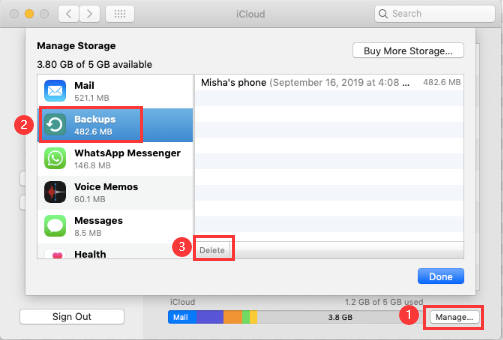
Usuń kopię zapasową iCloud za pomocą terminala
Jednym ze sposobów zarządzania kopiami zapasowymi iCloud i uzyskania większej przestrzeni dyskowej jest usunięcie kopii zapasowych iCloud z dysku twardego komputera Mac. Dzięki temu możesz faktycznie użyć Terminala, aby wykonać tę akcję. Oto, jak możesz usunąć stare kopie zapasowe iCloud za pomocą terminala.
- Śmiało i uruchom Terminal na komputerze Mac.
- Następnie idź dalej i wprowadź następujące polecenie:
sudo tmutil disablelocal - Po wprowadzeniu polecenia idź dalej i naciśnij klawisz Enter.
Jeśli chcesz przywrócić lokalne kopie zapasowe na komputerze Mac, możesz również wykonać poniższe czynności. Powinno to być zrobione tylko wtedy, gdy masz inne opcje przechowywania.
- Śmiało i otwórz Terminal na komputerze Mac.
- A następnie po prostu wpisz następujące polecenie:
sudo tmutil enablelocal - A potem na koniec idź dalej i naciśnij klawisz Enter.
Wskazówka: jeśli masz również komputer z systemem Windows i chcesz używać na nim usługi iCloud, możesz skorzystać z tego przewodnik po Computerworld.
Część 4. Wniosek
Istnieją sposoby usuwania kopii zapasowych na komputerze Mac za pomocą jednego kliknięcia, PowerMyMac robi to skutecznie. Filtruje i pokazuje wszystko na komputerze Mac. Możesz otwarcie wybierać pozycje i sprawdzać badane wyniki według rozmiaru, czasu itp. Wybiera tylko rekordy, które mają zostać usunięte. Dlatego po prostu sortujesz odpowiednie pliki.
Aplikacja PowerMyMac jest pełna wspaniałych funkcji, dzięki czemu komputer Mac zyskuje dodatkowe miejsce. Możesz wybrać, czy chcesz, podobnie jak większość cennych zestawów narzędzi, korzystać z wyjątkowych funkcji PowerMyMac za rozsądną cenę. ten Przetestuj za darmo można było również zobaczyć tutaj.



